Z angličtiny přeložil gtranslate.io
Uživatelské nástroje
Sidebar
Obsah
Doplněk Garmin pro Locus Map
Vytvořil WearSoft
UŽIVATELSKÁ PŘÍRUČKA
Horké zkratky: Rychlé nastavení, Kompatibilita zařízení, Import kurzu, Obrazovky s údaji o činnosti, Záznam činnosti, Časté dotazy a řešení problémů
Doplněk Garmin pro Locus Map je rozšíření, které poskytuje funkce Mapa Locusu mobilní aplikace zapnutá Garmin zařízení a zároveň poskytuje některé nativní funkce aktivity Garmin. Skládá se ze dvou aplikací:
- Doprovodná aplikace pro Android Doplněk Garmin pro Locus Map k dispozici na Google Play
- Aplikace Garmin Connect IQ Mapa Locusu k dispozici na Připojte IQ Store


Hlavní rysy
- zobrazte data v reálném čase z Locus Map běžícího na vašem smartphonu:
- navigace
- vedení
- záznam stopy
- stav zařízení (baterie, GPS...)
- zaznamenávat aktivity, poskytovat jejich statistiky prostřednictvím datových polí a ukládat je na Garmin Connect
- vykreslování map uložených ve vašem zařízení Garmin (na podporovaných zařízeních)
- rychlý import tras/kurzů z vašeho smartphonu do vašeho Garmin, abyste je mohli používat s jejich integrovanými navigačními funkcemi (na zařízeních podporujících navigační funkce)
Rychlé nastavení
- Pokud jej ještě nepoužíváte, nainstalovat Locus Map venkovní navigace do vašeho smartphonu. Obě verze zdarma, Premium (LM4) nebo Classic (LM3) budou s rozšířením Garmin fungovat dobře.
- instalovat Doplněk Garmin pro Locus Map Rozšíření pro Android.
- instalovat Mapa Locusu z Garmin Connect IQ Store do vašeho zařízení Garmin. Můžete tak učinit kliknutím na tlačítko v aplikaci telefonu nainstalované v předchozím kroku.
- Otestujte připojení ze zařízení Garmin ke smartphonu otevřením mapy Locus ve vašem Garmin. Služba poskytující komunikaci ke sledování by se měla ve vašem Androidu spustit automaticky. Pokud to není váš případ, podívejte se na část odstraňování problémů.
Řízení
Ovládací prvky aplikace se liší podle různých modelů Garmin a jsou podobné nativním aplikacím aktivity zařízení.
Shrnutí pro většinu nedotykových zařízení:
- Tlačítko Start - Přístup k záznamu aktivity na zařízení
- Tlačítka NAHORU/DOLŮ - seznam dostupných obrazovek
- MENU (podržení tlačítka NAHORU) - na obrazovkách mapy - režim přiblížení
- MENU (podržení tlačítka UP) - na ostatních obrazovkách - přístup k nabídce aplikace s nastavením
- Tlačítko Zpět - ukončete aplikaci nebo dialogové okno a uložte aktivní aktivitu
Kompatibilita
Abyste mohli používat Locus Map pro Garmin, musíte mít kompatibilní telefon Android i zařízení Garmin. Doplněk pro Android je kompatibilní se všemi běžícími smartphony OS Android 5 a vyšší.
Zařízení Garmin
Vzhledem k velkým rozdílům mezi produkty Garmin zkontrolujte kompatibilitu vašeho zařízení Garmin v níže uvedené tabulce. V případě, že pro vaše zařízení ještě není dostupná žádná funkce, nebudete moci nainstalovat aplikaci z Garmin Connect IQ Store.
| Přístroj | Aplikace pro navigaci a aktivity | Import kurzu |
|---|---|---|
| D2™ Bravo * | ANO | N / A |
| D2™ Charlie | ANO | ANO |
| D2™ Delta | ANO | ANO |
| D2™ Delta PX | ANO | ANO |
| D2™ Delta S | ANO | ANO |
| Descent™ Mk1/Mk2 | ANO | ANO |
| Enduro | ANO | ANO |
| Epix 2 (Pro) | ANO | ANO |
| Forerunner® 55 | ANO | N / A |
| Forerunner® 230 * | ANO | N / A |
| Forerunner® 235 * | ANO | N / A |
| Forerunner® 245 | ANO | ANO |
| Forerunner® 245 Music | ANO | ANO |
| Forerunner® 255 | ANO | ANO |
| Forerunner® 265 | ANO | ANO |
| Forerunner® 630 | ANO | N / A |
| Forerunner® 645 | ANO | ANO |
| Forerunner® 645 Music | ANO | ANO |
| Forerunner® 735 XT | ANO | ANO |
| Forerunner® 935 | ANO | ANO |
| Forerunner® 945 | ANO | ANO |
| Forerunner® 955 | ANO | ANO |
| Forerunner® 965 | ANO | ANO |
| fēnix® 3, quatix® 3, tactix® Bravo * | ANO | N / A |
| fēnix® 3 HR * | ANO | N / A |
| fēnix® 5/5S/5X, quatix® 5 | ANO | ANO |
| fēnix® 5/5S/5X Plus | ANO | ANO |
| fēnix® 6/6S | ANO | ANO |
| fēnix® 6/6S/6X Pro | ANO | ANO |
| fēnix® 7/7S/7X Pro | ANO | ANO |
| fēnix® Chronos | ANO | ANO |
| Instinkt 2/2S/2X | ANO | ANO |
| Řada MARQ™ | ANO | ANO |
| Venu | ANO | N / A |
| Venu 2/2S (Plus) | ANO | N / A |
| Venu SQ | ANO | N / A |
| Venu SQ 2 | ANO | N / A |
| vívoactive® * | ANO | N / A |
| vívoactive® HR | ANO | N / A |
| vívoactive® 3 | ANO | N / A |
| vívoactive® 3 Music | ANO | N / A |
| Řada vívoactive® 4/4S + Legacy | ANO | N / A |
| Cyklocomputery EDGE | V ÚVAHU | |
| Ruční zařízení Garmin | V ÚVAHU |
* tato zařízení mají extrémně omezenou paměť. Pokud na těchto zařízeních dojde k selhání aplikace, dejte nám vědět! Znamená to také, že některé funkce nemusí být pro tyto hodinky dostupné. Modely Fenix 3 nedokážou ze stejného důvodu vykreslit grafické navigační pokyny, když je aktivní záznam aktivity garmin.
Dejte nám vědět, pokud vám v seznamu chybí vaše zařízení!
Hlavní aktivita aplikace / Import kurzů
Existují dva hlavní způsoby použití doplňku Garmin pro Locus Map (v závislosti na zařízení, které používáte). Může fungovat jako aplikace pro hlavní aktivity (poskytující navigaci a záznam aktivit při připojení k Locus Map ve vašem telefonu) nebo poskytovat importy kurzů do úložiště zařízení pro použití v nativních aplikacích pro aktivity (pokud to zařízení podporuje).
Doplněk pro Android
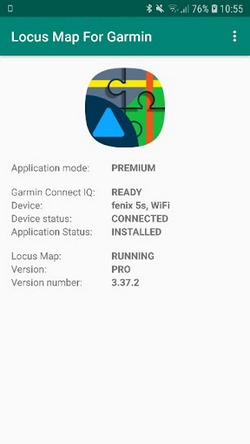 Tato aplikace musí být nainstalována v telefonu, aby mezi sebou mohla komunikovat Mapa Locusu mobilní venkovní navigace ve vašem telefonu nebo tabletu a Locus Map ve vašem Garmin zařízení přes Bluetooth. Bez hlavní aplikace Locus Map to nefunguje. Aplikace dále vyžaduje Garmin Connect Mobile nainstalovaný v telefonu.
Tato aplikace musí být nainstalována v telefonu, aby mezi sebou mohla komunikovat Mapa Locusu mobilní venkovní navigace ve vašem telefonu nebo tabletu a Locus Map ve vašem Garmin zařízení přes Bluetooth. Bez hlavní aplikace Locus Map to nefunguje. Aplikace dále vyžaduje Garmin Connect Mobile nainstalovaný v telefonu.
Pro běžné použití Locus Map pro Garmin uživatel nemusí tuto aplikaci otevírat, protože se spouští automaticky na pozadí při spuštění aplikace Connect IQ. V případě potřeby se také automaticky zastaví. Spuštění aplikace na pozadí je indikováno ikonou „L“ v oznamovací oblasti.
Hlavní obrazovka aplikace poskytuje informace o stavu připojení a hlásí, pokud nastane nějaký problém bránící komunikaci s aplikací Connect IQ.
Upozorňujeme, že uvedené informace o verzi se týkají aplikace pro Android a nikoli aplikace Connect IQ, která je aktualizována mnohem pravidelněji.
Připojte aplikaci IQ
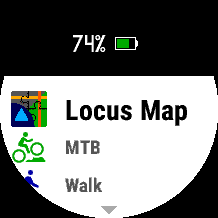
Po instalaci aplikace Connect IQ se Locus Map objeví v seznamu aktivit/aplikací na vašem zařízení Garmin.
Režimy Preview/Premium
Při prvním spuštění se aplikace spustí v „režimu náhledu“. Jeho „Premium mode“ lze trvale odemknout za přibližně 4 eura prostřednictvím Obchod Locus v Locus Map ve vašem smartphonu.
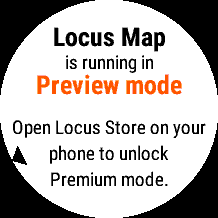
Režim náhledu umožňuje uživateli získat představu o možnostech aplikace a zkontrolovat, zda se aplikace chová podle očekávání před platbou za prémiovou verzi.
Aktivací prémiového režimu uživatel získá:
- odstraněny překryvné vrstvy režimu náhledu
- žádná úvodní obrazovka režimu náhledu
- vibrace před navigačními událostmi
- dynamický správce obrazovky (skryje nepoužívané obrazovky atd.)
- více
Aktivace prémiového režimu
Jít do Locus Map > Locus Store > Funkce > Doplněk Garmin pro Locus Map a koupit si to odtud. K tomu budete muset mít na svém účtu Locus Store alespoň 299 LoCoinů, které lze zakoupit v aplikaci. K aktivaci doplňkových funkcí Garmin Premium si nemusíte kupovat žádnou placenou verzi Locus Map. Nákupy obou jsou odděleny, protože je vyvíjejí samostatné společnosti.
Spuštění aplikace

Po každém spuštění se aplikace nejprve pokusí spustit proces na pozadí doplňkové aplikace pro Android, která poskytuje konektivitu. Tento proces může trvat několik sekund. Vezměte prosím na vědomí, že tato aplikace nedokáže zjistit, že uživatel ještě nenainstaloval aplikaci pro Android.
V případě, že se konektivita ani po cca 20 sekundách neinicializuje a aplikace nevyhodí žádnou chybu, spuštění procesu komunikace na pozadí Androidu se pravděpodobně nezdařilo. V tomto případě si prosím přečtěte část odstraňování problémů.
Import kurzu
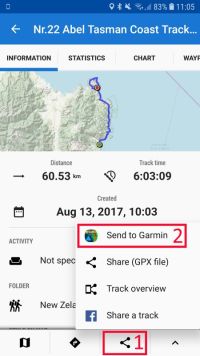
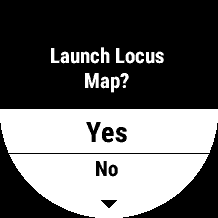

Tato funkce umožňuje uživateli jednoduchým procesem provést export požadované trasy/kurzu/tratě z Locus Map a importovat ji do zařízení Garmin. Tato funkce je dostupná pouze na zařízeních Garmin s nativními navigačními funkcemi.
Aplikace Locus Map v Garminu dále nevyužívá importované tratě, jsou určeny pouze pro použití s nativními aplikacemi pro aktivity Garmin. Pokud chcete používat navigaci/navádění řízenou přímo aplikací Locus Map pro Android, nemusíte do Garminu importovat kurzy.
Použití: Otevřete v Locus Map ve stopě Android, se kterou chcete pracovat, a klikněte na ikonu Sdílet > Odeslat do Garminu. Poté potvrďte automatické spuštění Locus Map na vašem Garminu a počkejte na dokončení importu. Poté můžete vybrat, zda chcete automaticky spustit navigaci po této trase pomocí některé z nativních aplikací pro aktivity, nebo ji uložit do zařízení na později.
Tato funkce funguje pouze v případě, že Locus Map v Garminu ještě není spuštěna. Pokud je aplikace již spuštěna, aplikace Garmin bude import trasy ignorovat, aby se zabránilo možné ztrátě dat o aktivitě.
Datové obrazovky
Aby se předešlo nejasnostem, obrazovky aktivit, které zobrazují data generovaná Android Locus Map, jsou s bílým pozadím (ne v případě zařízení AMOLED), zatímco obrazovky aktivity zobrazující data ze zařízení Garmin mají černé pozadí.
V prémiovém režimu jsou datové obrazovky kromě obrazovky s informacemi o zařízení automaticky skryty, pokud nejsou zapnuty související funkce.
Obrazovka s informacemi o zařízení
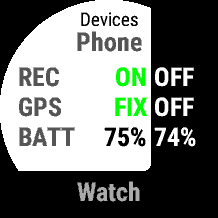
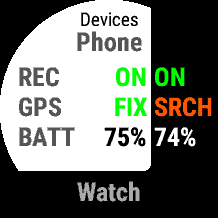
Tato obrazovka zobrazuje stav telefonu i vašeho zařízení Garmin. U obou zařízení to ukazuje:
- stav záznamu trasy/aktivity
- Stav GPS
- stav baterie
Navigační obrazovka


Toto je hlavní navigační obrazovka, která je k dispozici, pokud v Locus Map na Androidu běží navigace nebo navádění po trasách.
Zobrazuje další navigační událost reprezentovanou velkou grafickou ikonou, vzdáleností k ní a textovými instrukcemi. V textu je pokyn buď název ulice, do které se máte vydat, nebo pokud neznáme, textový popis směru, kterým se tam má uživatel vydat.
Pod vodorovnou čarou je vzdálenost a očekávaný čas k dosažení konce trasy.
Malá šipka na okraji displeje ukazuje skutečný směr k další navigační události pro lepší orientaci.
V případě, že uživatel opustí trasu, malá šipka se změní na červenou a naviguje zpět na trasu a na druhém obrázku se zobrazí neznámá navigační akce. Automatické přepočítání navigačních pokynů proběhne na základě nastavení v Android Locus Map. V případě, že navádění po trase běží v Android Locus Map, navigační pokyny budou viditelné pouze v případě, že jsou součástí plánované trasy.
Směrová obrazovka


Obrazovka je k dispozici, pokud v Android Locus Map běží navigace, navádění po trase nebo navádění k bodu na trase.
Ukazuje skutečný směr, kterým by se měl uživatel ubírat. Algoritmus směru využívající data poskytovaná Android Locus Map a data vestavěného kompasu Garmin, takže směr reaguje na orientaci zařízení Garmin.
Pod šipkou uživatel najde text popisující, k čemu směřuje. Může to být buď textová instrukce, co tam má uživatel udělat (pokud je navigace aktivní), nebo název trasového bodu nebo kursového bodu. Níže je zbývající vzdálenost.
V případě, že uživatel opustí trasu, po které je navigován, šipka se změní na červenou a ukáže směr zpět k původní trase.
V případě, že uživatel nezjistí správný směr pomocí šipky, je vhodné zkalibrovat kompas zařízení Garmin podle hlavního nastavení zařízení.
Obrazovka mapy Garmin
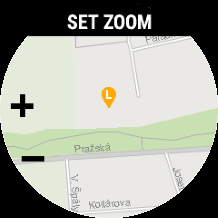
Tato obrazovka je dostupná pouze pro zařízení s nativními možnostmi mapování.
Obrazovka vykresluje mapu z interního úložiště zařízení Garmin na základě konfigurace systému. Mapa je vycentrována na základě dostupných údajů o poloze – zdrojem může být:
- Garmin GPS - pozice je zobrazena modrou šipkou, která se otáčí podle aktuálního kurzu
- GPS na telefonu - poloha je znázorněna oranžovou ikonou špendlíku na mapě s „L“. (Kvůli omezení na straně Garmin není modrá šipka v tomto režimu skrytá a nemusí ukazovat platnou polohu)
Uživatel může změnit měřítko mapy stisknutím tlačítka MENU. Pokud uživatel povolil záznam aktivity na zařízeních Garmin, zaznamenaná trasa se také vykreslí na mapě. Informace související s navigací/naváděním nejsou aktuálně na této obrazovce dostupné.
Obrazovka záznamu trasy Locus Map
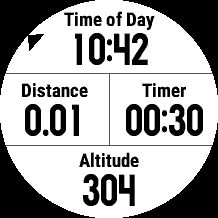
Obrazovka je dostupná, pokud uživatel aktivoval záznam trasy v Android Locus Map.
Zobrazuje aktuální čas, vzdálenost a časovač záznamu trasy a nadmořskou výšku měřenou GPS v Androidu.
Malá šipka na okraji obrazovky označující směr je viditelná, pokud je aktivní navigace nebo navádění.
Obrazovky pro záznam aktivity Garmin
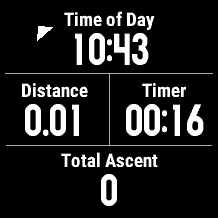
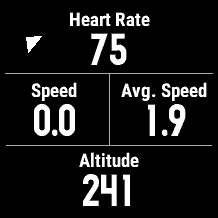
Obrazovky jsou dostupné, pokud uživatel aktivoval záznam aktivity v aplikaci Garmin Locus Map.
Zobrazují data z probíhající aktivity měřená zařízením Garmin.
Malá šipka na okraji obrazovky označující směr je viditelná, pokud je aktivní navigace nebo navádění.
Záznam činnosti
Pokud chce uživatel zaznamenat aktivitu, má možnost ji zaznamenat pomocí Locus Map v Androidu pomocí funkce záznamu trasy nebo ji zaznamenat v zařízení Garmin jako standardní aktivitu, která se po dokončení nahraje do Garmin Connect. Stav obou nahrávek lze snadno zkontrolovat na obrazovce s údaji o zařízení.
Ve výchozím nastavení aplikace při spuštění automaticky zapne GPS v zařízení Garmin, aby vyhledala satelity GPS, aby získala polohu, aby byla připravena k záznamu aktivity. Pokud uživatel spustí záznam trasy v Android Locus Map nebo nezahájí žádný typ záznamu během následujících 5 minut, GPS se automaticky vypne, aby se šetřila baterie zařízení GPS. Funkci automatického spouštění GPS Garmin lze deaktivovat v nabídce nastavení.
Záznam aktivity Garmin
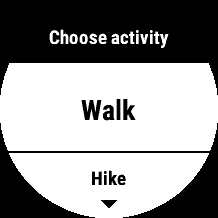
Záznam aktivity na zařízení Garmin lze inicializovat tlačítkem START na libovolné datové obrazovce (pokud nejsou omezeny režimem Náhled pro nedotyková zařízení). Uživatel musí nejprve vybrat, jaký typ aktivity chce zaznamenávat. Typ aktivity ovlivní, které senzory budou připojeny a přidány k datům aktivity, a výsledky jako typ aktivity na Garmin Connect po jejím exportu.
Pokud je zařízení Garmin nakonfigurováno pro připojení například snímače měřiče výkonu pro aktivity na kole, Locus Map použije tento senzor také a přidá jeho data k aktivitě, stejně jako nativní aplikace pro aktivity na kole.
Pokud je záznam aktivity spuštěn nebo pozastaven, jsou k dispozici 2 obrazovky s údaji o aktivitě s černým pozadím s předem nakonfigurovanými datovými poli.
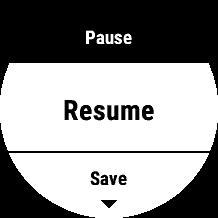
Nahrávání lze pozastavit nebo znovu spustit dalším stisknutím tlačítka START. V případě pozastavení aplikace zobrazí nabídku, do které si uživatel může uložit aktivitu a připravit ji na export do Garmin Connect. To provede automaticky zařízení Garmin během příští synchronizace s Garmin Connect Mobile nebo s desktopovou aplikací Garmin Express. Během neaktivního záznamu aktivity se GPS automaticky vypne, aby byla baterie bezpečná (na základě nastavení aplikace s časovým limitem 5 minut nebo okamžitě).
Stisknutím tlačítka ZPĚT (nebo posunutím doprava na dotykových zařízeních) v této nabídce nebo výběrem „Keep paused“ se uživatel může vrátit zpět na obrazovky s údaji, zatímco je záznam aktivity pozastaven.
Aplikace nedovolí uživateli ji zavřít, dokud nebude aktivita uložena nebo ručně zahozena, a to i v případě, že aplikace ztratí spojení s telefonem. Tím se zabrání nechtěné ztrátě zaznamenaných dat o činnosti.
Nabídka nastavení
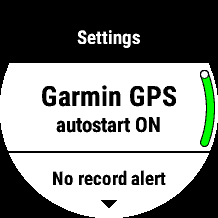
Uživatel může ovlivnit chování aplikace přístupem k nastavení v nabídce aplikace. Nabídku aplikací lze otevřít stejným způsobem jako nabídky systému hodinek (dlouhé stisknutí NAHORU na nedotykových hodinkách) z jakékoli obrazovky činností kromě obrazovek s mapou. Nastavení jsou uložena v trvalé paměti zařízení.
Nabídka na zařízení je dostupná pouze na zařízeních s Connect IQ 3.0 a vyšší. Na starších zařízeních lze omezená nastavení změnit pomocí Garmin Express nebo Garmin Connect Mobile.
Ztráta připojení k telefonu
Pokud aplikace ztratí spojení s telefonem nebo byla doprovodná aplikace Android nucena ukončit, aplikace se automaticky pokusí znovu připojit a pokračovat. Záznam aktivity Garmin není ztrátou připojení ovlivněn, a i když připojení nebylo navázáno, uživatel si může vybrat, zda jej uloží nebo zahodí, než aplikaci opustí.
Časté dotazy a řešení problémů
Aplikace Garmin stále ztrácí konektivitu

Tuto chybu můžete získat z několika důvodů:
1) Opustíte dosah připojení Bluetooth vašeho telefonu
- jakmile se vrátíte zpět, chyba se automaticky skryje
2) Bluetooth na jednom ze zařízení bylo vypnuto
- znovu jej zapněte a aplikace se automaticky znovu připojí
3) Aplikace Locus Map pro Garmin ve vašem telefonu je zabita správou baterie Androidu
Pokud zaznamenáte ztrátu konektivity aplikace s telefonem při pobytu v dosahu Bluetooth, důvodem je to, že Správa spořiče baterie v systému Android je nastavena příliš přísně a neustále zavírá proces doplňku Android na pozadí. Můžete si to ověřit ručním otevřením Locus Map pro Garmin ve vašem smartphonu. Pokud jsou hodinky připojeny poté, je to tento případ.
Smartphony různých značek – například Huawei, Honor, Xiaomi standardně neumožňují spouštění aplikací na pozadí, pokud to uživatel nezmění v nastavení systému. Ujistěte se prosím, že vy povolit spuštění na pozadí pro aplikace Locus Map pro Garmin a Garmin Connect nebo zkuste vypnout funkce pro úsporu baterie.
- Huawei a Honor: Nastavení > Baterie > Spuštění aplikace > nastavit manuál pro Locus Map pro Garmin a Garmin Connect
Další značky smartphonů nebo další průvodce naleznete na: https://dontkillmyapp.com/
K nativním nastavením optimalizace baterie pro Android můžete také přistupovat prostřednictvím nabídky vpravo nahoře v Locus Map pro Garmin.
4) Samotný zámek konektivity Garmin Connect
Toto je známá chyba na platformě Garmin Connect IQ, na kterou stále čekáme, až ji opraví. Někdy může připojení selhat bez zjevného důvodu nebo možnosti automaticky se znovu připojit samotnou aplikací. Během tohoto problému se zařízení Garmin stále může synchronizovat se smartphonem nebo přijímat oznámení, ale žádná aplikace Connect IQ se nebude moci připojit. Dá se to vyřešit deaktivací a opětovnou aktivací Bluetooth – buď na telefonu nebo zařízení Garmin. Nejjednodušší způsob je podržet tlačítko LIGHT na nedotykových zařízeních nebo hlavní tlačítko na dotykových zařízeních, když je aplikace spuštěna a dvakrát kliknout na ikonu Připojení.
Získávání kódu/chyba 0 při importu trasy nebo na obrazovce mapy
Nejnovější verze Garmin Connect, které poskytují konektivitu mezi zařízením Garmin a smartphonem, nejsou schopny přenášet binární data do aplikace Connect IQ, pokud není k dispozici internet, i když jsou přenesená data uložena ve smartphonu. V takovém případě aplikace nyní hlásí chybu 0. Jsme v kontaktu s týmem Garmin ohledně tohoto problému a doufáme, že bude brzy vyřešen.
Nelze se připojit – stav zařízení VÍCE Nalezeno
Doplňková aplikace pro Android aktuálně nepodporuje výběr ze seznamu více připojených zařízení Garmin pro výběr zařízení, které má komunikovat s Locus Map. Pokud máte více zařízení Garmin a chcete používat Locus Map, ujistěte se, že k vašemu telefonu nebudou současně připojena další vaše zařízení, a znovu otevřete aplikaci Locus Map pro Garmin. Aplikace projde všechna vaše spárovaná zařízení a pokud je připojeno pouze jedno, automaticky se pokusí připojit k tomuto.
Navigační pokyny během navádění přeskočí na další, brzy
To je ovlivněno nastavením v hlavní aplikaci Locus Map. Chcete-li toto chování změnit, otevřete prosím ve svém telefonu Locus Map a přejděte do Nastavení>Navádění>Vzdálenost dalšího bodu trasy. Můžete jej nastavit na minimální hodnotu 10 metrů.
Šipka záhlaví se zobrazuje nesprávně
Kompas ve vašem Garmin může potřebovat kalibraci. Můžete to udělat v nastavení senzorů nebo na některých hodinkách, i když Locus Map běží, podržením tlačítka Page Down > Widget Kompas > Kalibrovat.
Import trasy stále končí chybou
V aplikaci Garmin Connect je nevyřešená chyba, která umět způsobit selhání importu stopy. Pokud se s takovým problémem setkáte, napište nám, abychom vás mohli požádat o další podrobnosti a aplikaci ještě více vylepšit!
Stále se zobrazuje „Chyba Bluetooth – znovu připojte Garmin k telefonu“
Kvůli problému v Garmin Connect Mobile se může zřídka stát, že se tato chyba zobrazí při pokusu o spuštění aplikace. Z této chyby se aplikace obvykle sama neobnoví. Pro správnou inicializaci aplikace prosím odpojte Garmin od telefonu a znovu jej připojte. Můžete to rychle udělat otevřením kulaté kontextové nabídky na hodinkách (podržením tlačítka světla na nedotykových zařízeních nebo tlačítka výběru na dotykových zařízeních) a použitím možnosti Připojení k telefonu. Poté by se aplikace měla správně inicializovat.
Aplikace při spuštění zobrazuje pouze IQ znamení (selhání)
Aktualizujte firmware ve svém zařízení na nejnovější verzi (prostřednictvím Garmin Express).
Kontakt
Pokud jste nenašli odpověď na svou otázku nebo budete tak laskav a sdělíte nám svůj názor, napište nám!
Koordinátorka: Ivana Durgarian email: locusmap@wearsoft.info
Facebook: https://www.facebook.com/LocusMapForGarmin/
Platforma komunity: https://help.locusmap.eu/topics/all/status/all/category/27/sort/updated/page/1
Fórum Locus Map: https://forum.locusmap.eu/index.php?topic=6540.0


